A Chrome Sync beállítása és a telepítés többszörözése több számítógépen
Google Chrome Google / / March 19, 2020
 A Google Chrome a testreszabás széles skáláját teszi lehetővé. Telepíthet alkalmazásokat, kiterjesztéseket és témákat. A Chrome megjegyzi a könyvjelzőket, a beállításokat, a jelszavakat és az automatikus kitöltési információkat. Mindezek a funkciók sokkal kényelmesebbé teszik a böngészést, de óriási fájdalom is lenne, ha újra kellene testreszabnia a Chrome-ot egy másik számítógépen való használatra. Itt van a szinkronizálási szolgáltatás a Chrome verzióját használják, és ebben a barázdás bemutatóban állítottuk be.
A Google Chrome a testreszabás széles skáláját teszi lehetővé. Telepíthet alkalmazásokat, kiterjesztéseket és témákat. A Chrome megjegyzi a könyvjelzőket, a beállításokat, a jelszavakat és az automatikus kitöltési információkat. Mindezek a funkciók sokkal kényelmesebbé teszik a böngészést, de óriási fájdalom is lenne, ha újra kellene testreszabnia a Chrome-ot egy másik számítógépen való használatra. Itt van a szinkronizálási szolgáltatás a Chrome verzióját használják, és ebben a barázdás bemutatóban állítottuk be.
1. lépés
kettyenés a Beállítások (csavarkulcs) gombot a Chrome jobb felső sarkában. A legördülő menüben kettyenés Opciók.
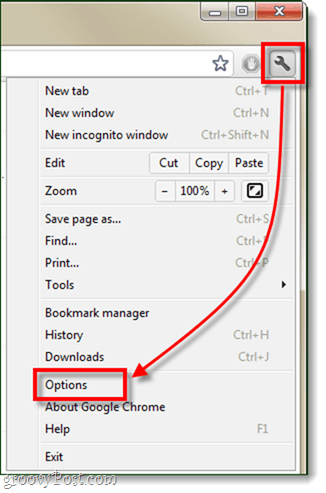
2. lépés
A bal oldali ablaktáblán kettyenésSzemélyes holmi. Most a szinkronizálási terület alatt, kettyenésÁllítsa be a szinkronizálást…
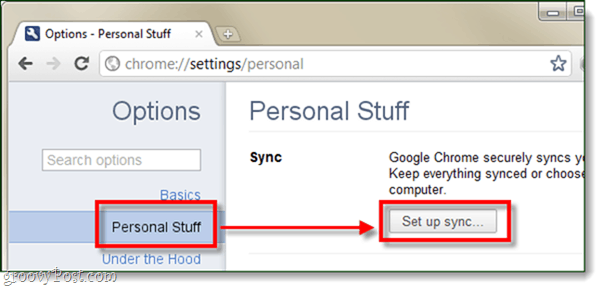
3. lépés
Megjelenik egy kis előugró ablak, amely felkéri, hogy jelentkezzen be Google-fiókjába. Ne feledje, hogy bármilyen fiókot használ, amelyet a szinkronizálás beállításához használ, más számítógépeken is be kell jelentkeznie a Chrome-beállítások szinkronizálásához.
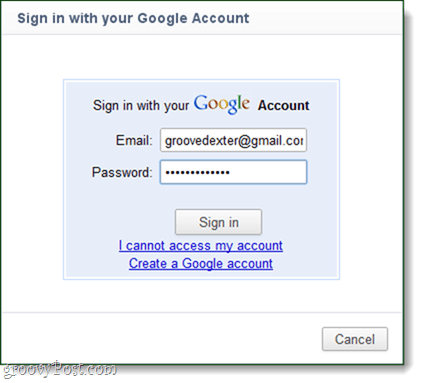
4. lépés
Megjelenik egy utolsó párbeszédpanel, amely megerősítést kér. kettyenésRendben, szinkronizáljon mindent.
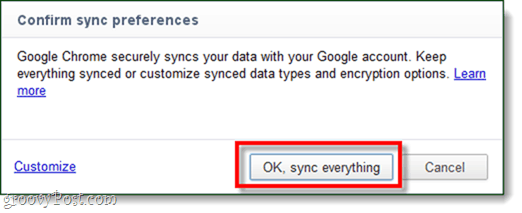
Kész!
A Chrome beállítva és szinkronizálva van a számítógép és az online Google szerver között. Az összes beállítás, alkalmazás, automatikus kitöltés, kiterjesztések, jelszavak, beállítások és témák biztonsági mentésre kerülnek a felhőbe. Most, amikor ugyanazt a Google-fiókot hozzáad egy másik számítógépet a szinkronizáláshoz, automatikusan telepíti az összes fenti beállítást azonos módon. Ne feledje azonban, hogy ha bármilyen számítógépen módosítja a Chrome-ot szinkronizálás közben, a Chrome összes többi szinkronizált telepítését befolyásolja.
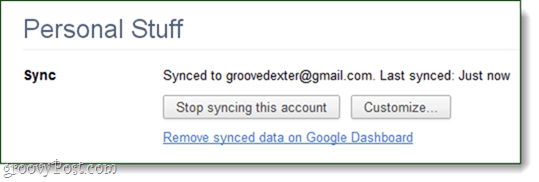
Ha módosítani szeretné a szinkronizálást, vagy megakadályozni szeretné, hogy a Google bizonyos adatokat biztonsági másolatot készítsen, testreszabhatja a szinkronizálási beállításokat. Minden beállítást külön-külön meg lehet változtatni, és a biztonság fokozása érdekében hozzáadhat még egy második titkosítási réteget (jelmondat).
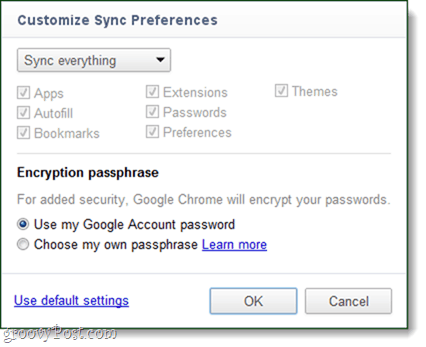
Ehhez csak a Chrome Sync, a groovy internetböngésző groovy funkciójának használata szükséges.
